win7连接外置显示器 win7系统笔记本如何调整外接显示器的分辨率
win7连接外置显示器,随着电脑技术的不断发展,外置显示器已经成为许多Win7系统笔记本用户提升工作效率和娱乐体验的重要工具,在连接外置显示器后,有时我们发现分辨率并不适配,画面显示模糊或者过大过小,给我们的使用带来了困扰。如何调整Win7系统笔记本连接的外接显示器的分辨率呢?本文将为大家介绍一些简单实用的方法,帮助您轻松解决这一问题。
具体方法:
1.右键桌面,弹出右键菜单,选择屏幕分辨率,打开屏幕分辨率设定窗口。
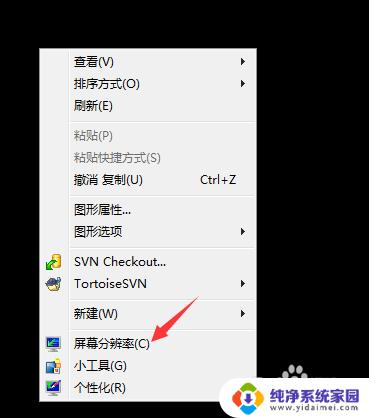
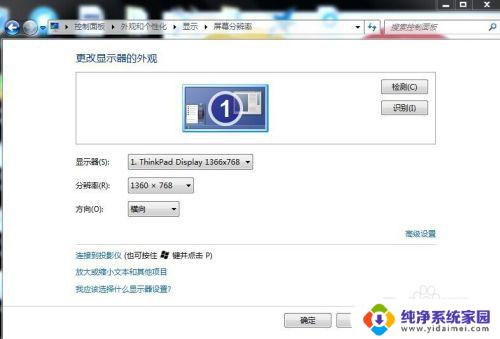
2.打开屏幕分辨率的另外一个入口,打开控制面板(开始-》控制面板)。找到调整屏幕分辨率选项,点击打开屏蔽分辨率设定窗口。
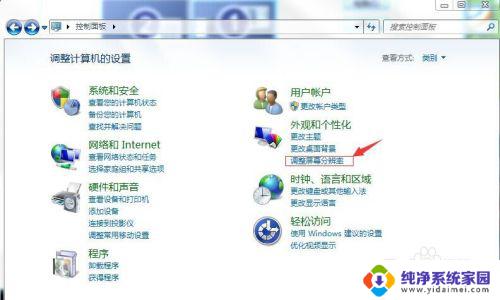
3.将显示器连接上笔记本,链接笔记这个操作也可以放在前面。

4.链接上笔记本后,在分辨率设置窗口,中的更改显示器外观中多一个显示器(2)。
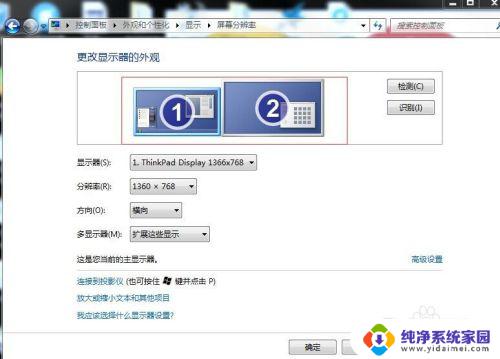
5.更改显示器的位置,你可以在"更改显示器的外观"栏目中拖动浏览器。来变换位置,比如,你想让外接的显示器显示在当前笔记本显示器的上面。
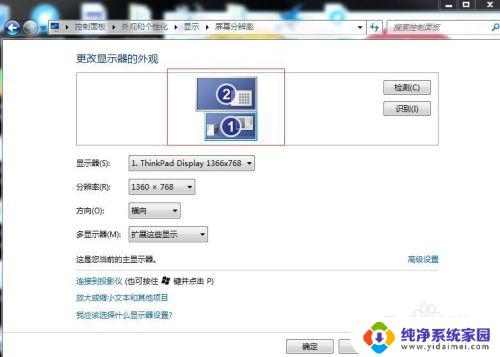
6.设置外接显示器显示方式,找到“多显示器(M)”,有四个选项,一般选择扩展这些显示。
复制这些显示:是将你的笔记本桌面复制到外接显示器上,笔记本和外接显示器显示的内容完全一样。
扩展这些显示:扩看了你笔记本浏览器,你可以拖动打开的窗口到到外接的显示器上。我习惯于将外接显示器,放在左边。
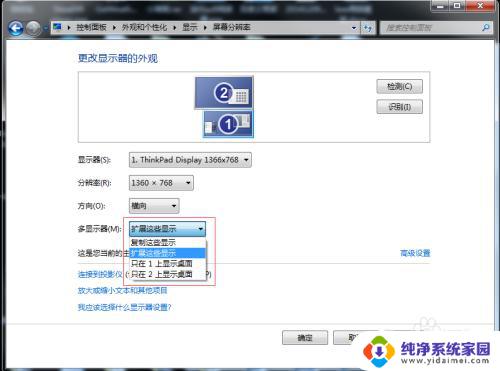
7.以上6步做完之后,你就可以享受两个浏览器了。
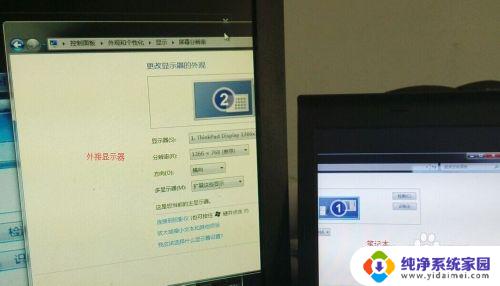
以上就是如何在Win7连接外置显示器的全部内容,如果您有任何疑问,请参考我的步骤,希望对您有所帮助。
win7连接外置显示器 win7系统笔记本如何调整外接显示器的分辨率相关教程
- win7笔记本接显示器 win7系统笔记本如何连接外接显示器
- win7笔记本如何外接显示器 win7笔记本如何连接外部显示器
- 联想win7转换外接显示器怎么设置 win7系统笔记本如何连接外接显示器
- win7笔记本怎么用hdmi外接显示器 win7系统笔记本如何外接一个显示器的步骤
- win7电脑怎么连接两个显示屏 Windows7如何连接两个显示器
- win7显示器分屏 win7系统如何设置双屏分屏
- win7插两个显示器 如何在一台主机上连接两个显示器
- win7怎么显示网络连接 如何显示Win7右下角的网络连接图标
- windows7屏幕分辨率怎么调 Win7系统屏幕分辨率设置教程
- win7识别不到第二个显示器 win7连接第二个显示器显示不正常怎么办
- win7怎么查看蓝牙设备 电脑如何确认是否有蓝牙功能
- 电脑windows7蓝牙在哪里打开 win7电脑蓝牙功能怎么开启
- windows 激活 win7 Windows7专业版系统永久激活教程
- windows7怎么设置自动登出 win7系统自动登录设置方法
- win7连11打印机 win7系统连接打印机步骤
- win7 0x0000007c Windows无法连接打印机错误0x0000007c解决步骤